Google Chrome 有一個內建的密碼管理器,可以產生或儲存密碼。由於其密碼管理器,您可以使用其自動填充功能,這使得登入網站更快。
密碼管理器預設為啟用,但如果您無法使用它,則可能是您進行了一些更改,導致該功能無法正常運作。
因此,如果 Google Chrome 不提供保存密碼或不保存密碼的功能,您可以採取以下措施來解決問題。
1. 確保密碼保存已啟用
密碼保存功能預設為啟用,但有時擴展或不正確的設定可能會將其關閉。因此,在繼續使用更高級的方法之前,檢查是否啟用了密碼保存非常重要。
1. 啟動 Google Chrome 瀏覽器。
2. 接下來,點擊右上角的三個點,然後選擇密碼和自動填入 > Google 密碼管理器。
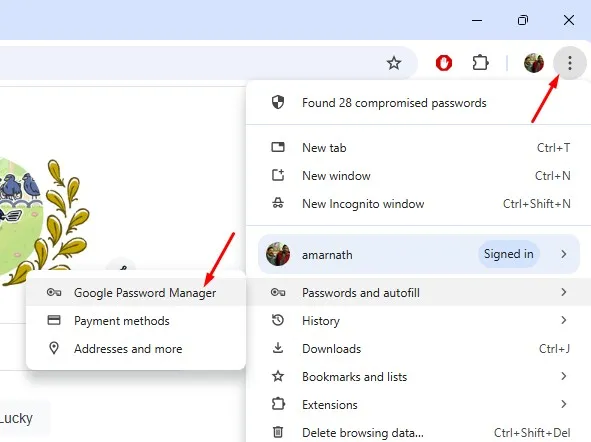
3. 在下一個畫面上,切換到「設定」標籤。
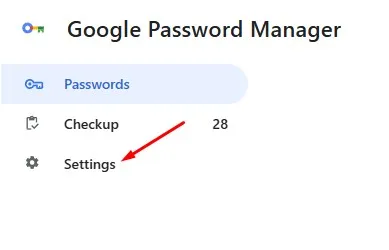
4. 在右側,確保啟用「提供儲存密碼」旁的開關。如果已啟用,請將其停用並再次啟用。
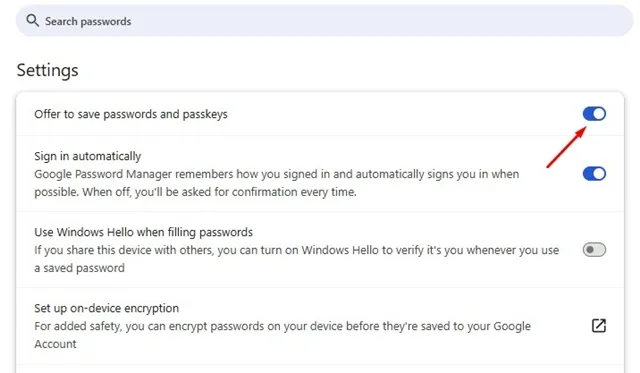
2. 在拒絕的應用程式和網站中檢查該應用程式
您可能已將問題網站新增至 Google 密碼管理工具的「拒絕的應用程式和網站」清單中。
如果發生這種情況,Google 密碼管理器將不會保存該網站的密碼。因此,您還需要檢查問題網站是否在「拒絕的應用程式和網站」清單中。
1. 啟動 Google Chrome 瀏覽器。
2. 接下來,點擊右上角的三個點,然後選擇密碼和自動填入 > Google 密碼管理器。
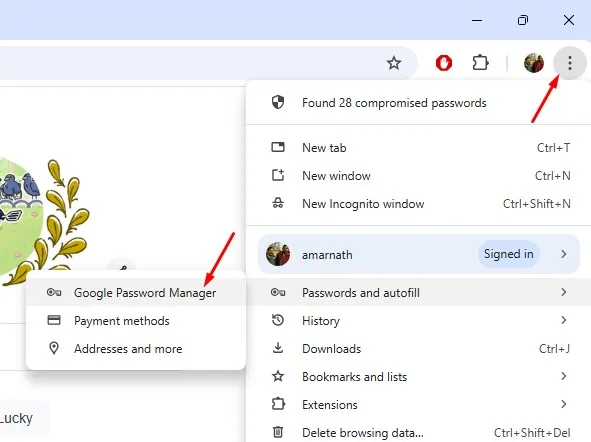
3. 在下一個畫面上,切換到「設定」標籤。
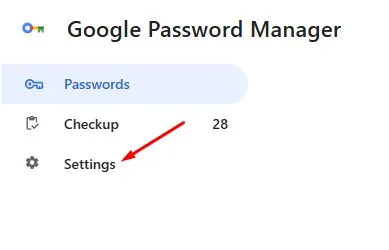
4. 向下捲動至「拒絕的網站和應用程式」部分並尋找該網站。
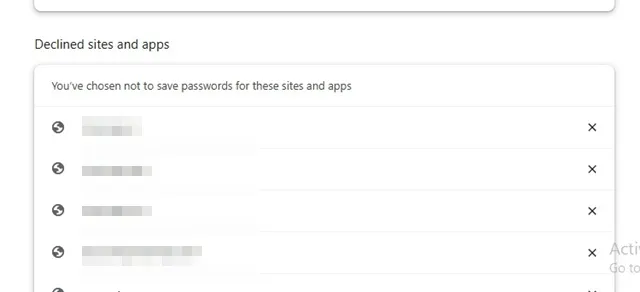
5. 如果該網站位於清單中,請按一下網站 URL 旁的「X」圖示。
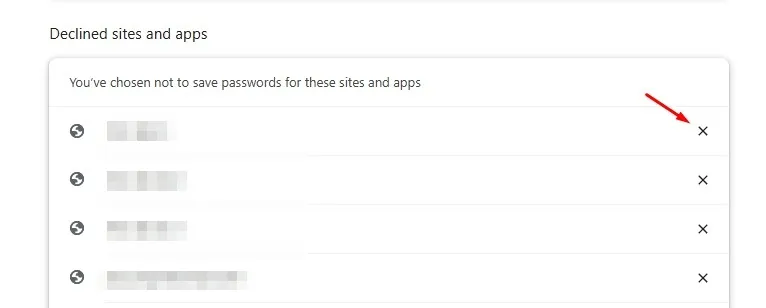
3.禁用最近新增的擴展
擴充功能有時會阻止網頁瀏覽器保存密碼。當您在 Chrome 瀏覽器上安裝與安全相關的擴充功能時,通常會發生此問題。
因此,您還需要檢查網頁瀏覽器上安裝的擴充功能。若要關閉擴展,請按一下三個點 > 擴展 > 管理擴展。
在擴充功能頁面上,停用所有 Chrome 擴充功能,然後檢查是否可以儲存密碼。如果 Chrome 仍未儲存密碼,您可以啟用擴充功能。
4. 更新GoogleChrome瀏覽器
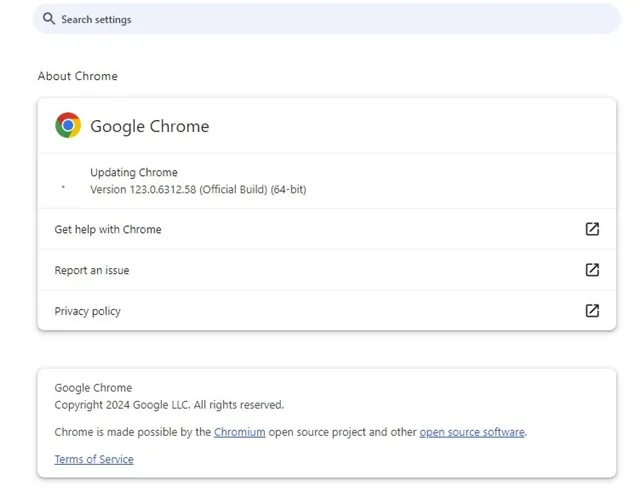
您使用的 Google Chrome 版本可能有 bug,導致 Google 密碼管理器無法正常運作。
因此,在對 Google Chrome 瀏覽器進行其他變更之前,更新瀏覽器以查看是否可以解決問題非常重要。
Google 經常發布 Chrome 更新來處理此類錯誤和故障。若要更新 Google Chrome,請按一下三個點並選擇「設定」。在「設定」上,切換到「關於 Chrome」部分。
5.清除Chrome瀏覽器緩存
過時或損壞的快取通常是瀏覽器無法正常運作的主要原因。您可以透過清除現有的快取檔案來解決與其相關的問題。
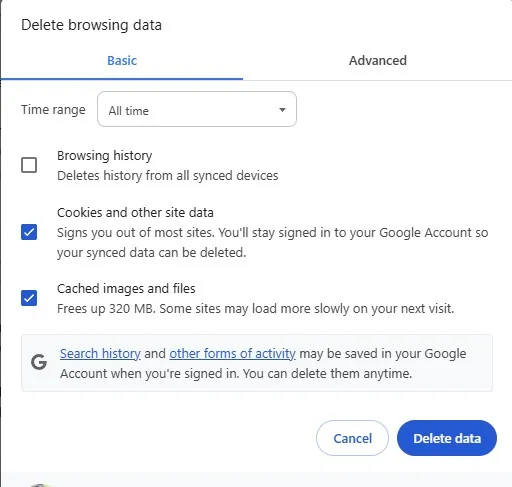
- 點選右上角的三個點。
- 在出現的選單上,選擇「刪除瀏覽資料」。
- 接下來,選擇時間範圍上的所有時間。檢查 Cookie 和其他網站資料、快取影像和文件,然後按一下清除資料。
6.刪除損壞的Chrome設定文件
請記住,刪除 Chrome 個人資料也會刪除您的登入方法、書籤、瀏覽記錄和自動填入資料。
1. 啟動 Chrome 瀏覽器,然後點選右上角的個人資料圖片。
2. 在出現的選單上,選擇管理設定檔。
3. 接下來,點擊其他設定檔旁邊的「設定」齒輪圖示。
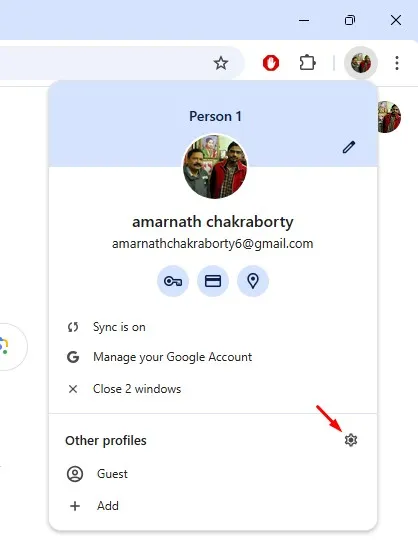
4. 按一下 Chrome 設定檔上的三個點,然後選擇「刪除」。
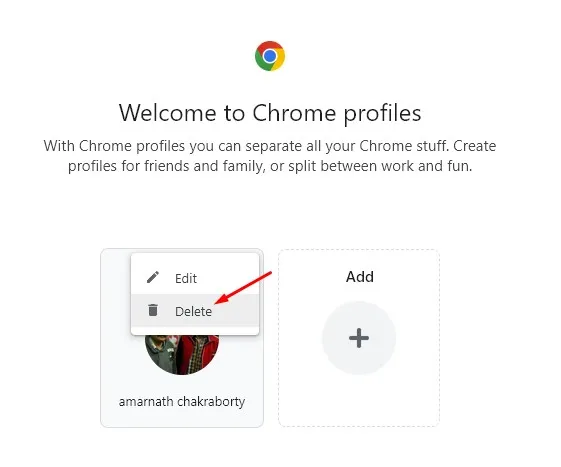
5. 在確認提示中,按一下「刪除」。
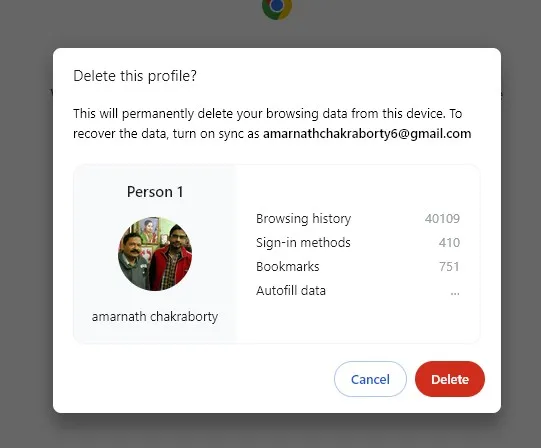
6. 若要新增設定文件,請按一下“啟動”畫面上的“新增”,然後再次登入您的 Google 帳戶。
7.重置Chrome瀏覽器
如果沒有任何效果,那麼是時候將 Chrome 設定恢復為原始預設值了。重置 Chrome 瀏覽器將刪除所有使用者設定、首選項、自訂設定和使用者設定檔。
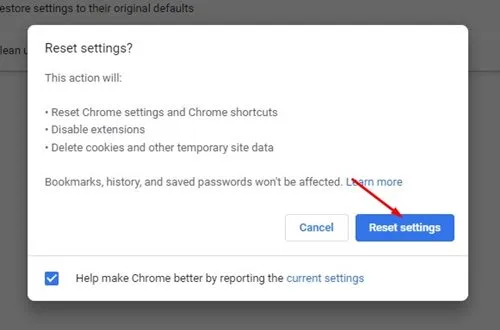
1. 前往Chrome 設定頁面。
2. 在左側,按一下重設設定。
3. 在右側,按一下「將設定還原為原始預設值」。
4. 在確認提示中,再次按一下重設設定。
8. 手動新增密碼
如果您不想重設 Chrome 瀏覽器,可以嘗試將密碼手動新增至 Google 密碼管理器。為此,請按照以下步驟操作。
1. 按一下三個點,然後導覽至密碼和自動填入 > Google 密碼管理器。
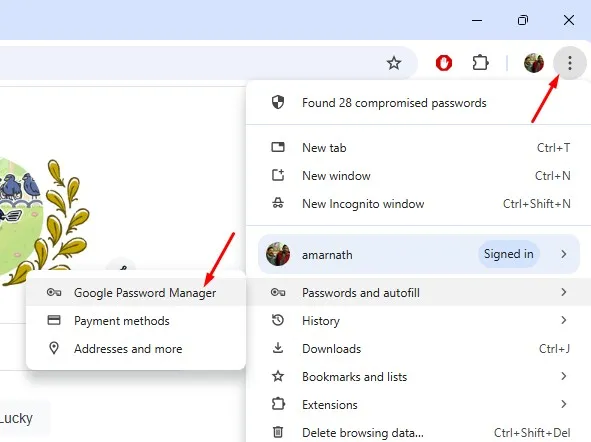
2. 在右側,按一下「新增」按鈕。
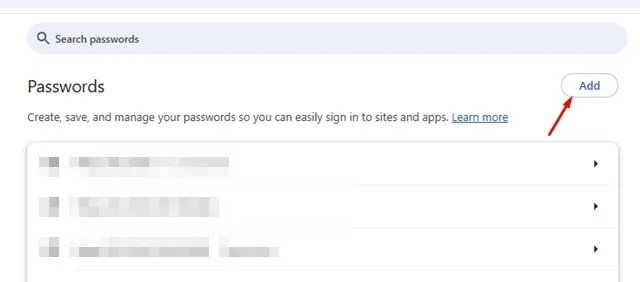
3. 輸入您要儲存的網站 URL、使用者名稱和密碼。完成後,按一下「儲存」。
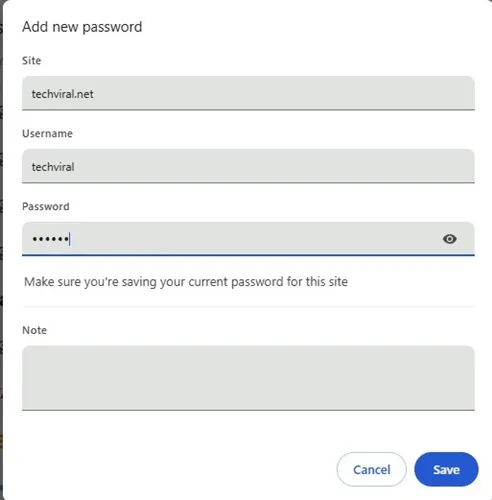
我非常確定這些解決方法肯定會解決您面臨的 Google Chrome 不保存密碼問題。如果您需要有關此主題的更多協助,請在評論中告訴我們。另外,如果您發現本指南有幫助,請不要忘記與您的朋友分享。
發佈留言